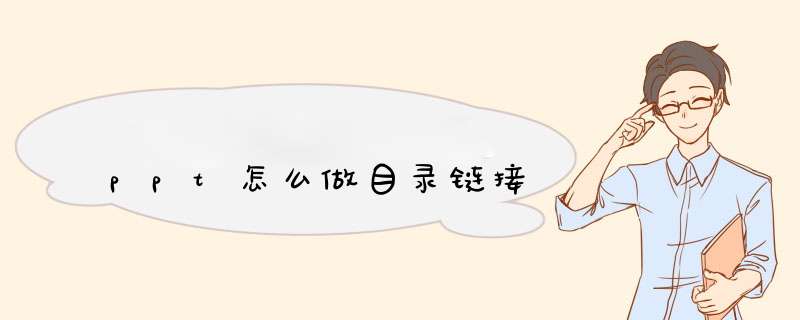
我们在使用PPT做文档时,有时需要在目录页设置超链接以便更快地其找到想看的内容。那怎么在ppt中做目录链接呢?下面就让我来告诉你ppt怎么做目录链接的 方法 吧!
ppt做目录链接的方法PPT设计时 把标题作为超链接 很方便的到达自己想到达的位置 首先在目录右键文字-选择超链接
选择 本文档中的位置 选择含标题一的页面
依次为其他标题设置超链接
现在则可以想去哪个标题页面就可以轻松的带去了
ppt自动生成目录的方法1.启用生成目录
打开PPT,然后点击生成目录.ppam这个宏程序,点击启用宏,在幻灯片中生成随书案例的按钮。
2.把要用来生成目录的都写在标题文本框中
把要用来生成目录的都写在标题文本框中,否则无效
3.选中幻灯片
按住Ctrl,连续选中需要生成目录的幻灯片。
4.摘要无连接
点击生成的按钮随书案例-摘要无链接,然后自动生成带目录的幻灯片。
5.摘要无连接
效果如图所示。
6.摘要带链接
摘要带链接,当你使用幻灯片放映功能时,点击如图所示带链接的目录,会自动跳转到相对应的幻灯片。
为了能够实现通过点击目录进行页面跳转的效果,我们可以在ppt中为目录添加超链接的 方法 来实现,下面就让我告诉你ppt如何为目录添加超链接。ppt为目录添加超链接的方法
1、首先打开文档,选择其中一节建立超链接按钮。我们在这里选择第二节。
2、在ppt上方的插入中找到超链接按钮。图片中用蓝色标记的地方。
3、选中第二节那几个字,点击超链接按钮。会d出一个对话框。
4、我们点击本文档中的位置或者电子邮件地址,在这里我们点击文档中的位置,会在右边出现文档中的课件内容。选择第二大节9的标题,图中红色标记。点击确定。
5、结束后我们会看到在刚开始选中的字发生了变化。
6、我们把幻灯片调成放映模式后,点击这几个字,幻灯片就会自动跳转到第二大节的内容。同样的加入邮件链接也是这样。
看了ppt如何为目录添加超链接的人还看
1. ppt如何添加目录链接
2. ppt怎么做目录超链接
3. ppt中如何制作目录链接
4. 2007ppt如何设置目录链接
5. ppt如何添加超链接
6. 如何在ppt中添加链接
给PPT设置目录超链接,可以让我们在PPT编辑或者演示时,快速到达指定章节,那么PPT如何设置目录超链接呢?下面我来演示一下。
首先,我们打开一个PPT做演示,如图所示,我要为目录设置超链接。
如图所示,在目录中选中第一章标题文字后,右键点击,d出菜单中选择“超链接”。
出现“插入超链接”选项框,点击链接到“本文档中的位置”,然后选择需要链接到的幻灯片位置,比如我选择“幻灯片2”,点击确定。
生成幻灯片效果如下图所示,按照这种方法,就可以给整个目录都设置超链接了。
这样,开始放映后,任意点击目录超链接,就能快速转到链接的那一页幻灯片了
欢迎分享,转载请注明来源:内存溢出

 微信扫一扫
微信扫一扫
 支付宝扫一扫
支付宝扫一扫
评论列表(0条)